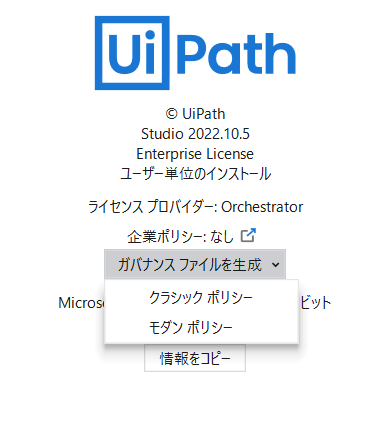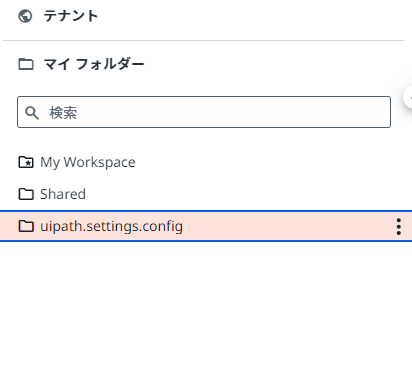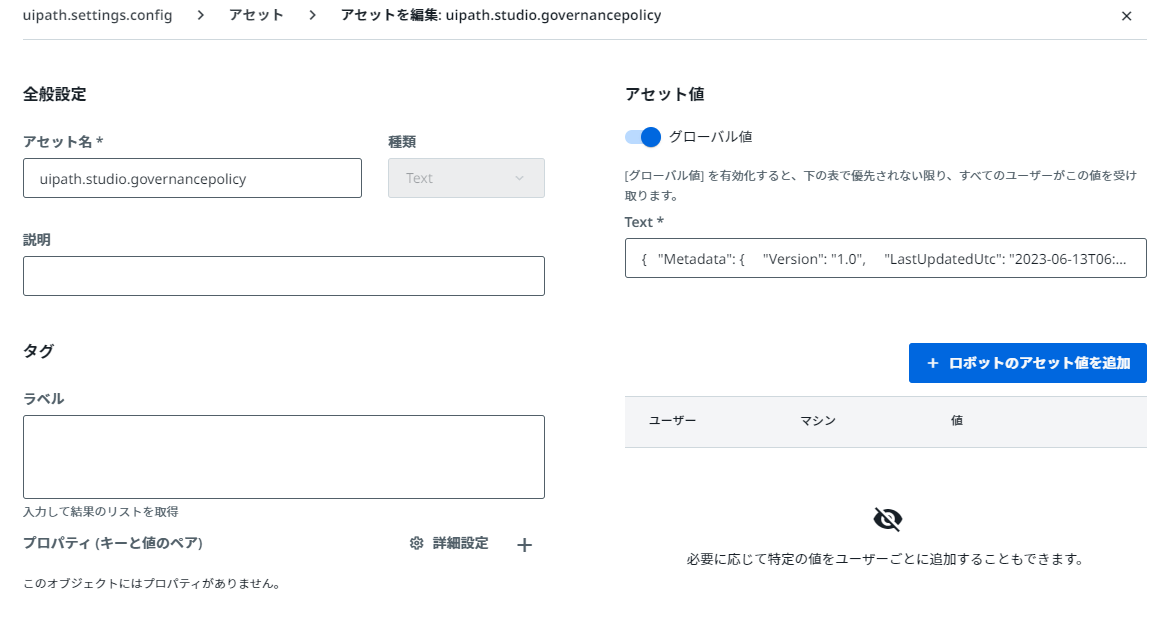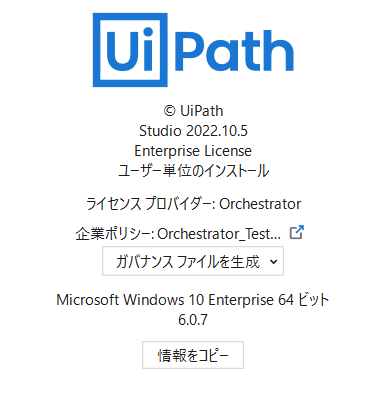はじめに
UiPath Studio(ver 22.10)で、Windows - レガシで作成されたワークフローを開くと、ワークフローの画面上部にWindows - レガシの非推奨メッセージが表示されるようになりました。この非推奨メッセージをガバナンスを利用し非表示設定にする方法を紹介します。
前提条件
本手順は、クラウド環境のご利用を前提に記載しています。
ご利用環境: クラウド/オンプレミス共通
UiPath Studioバージョン: 22.10.5以降
Studio(ユーザ毎)の設定方法
ガバナンスファイルを利用した方法を解説します。
参考情報:ガバナンス設定(UiPath公式サイト)
設定手順
2.ダウンロードした、「uipath.policies.config」をテキストエディタで開き、編集する。
※編集箇所、"DisplayLegacyFrameworkDeprecation"true → falseへ変更
},
"EnforceReleaseNotes": false,
"DisplayLegacyFrameworkDeprecation": false,
"AnalyzeOnPublishParam": {
"AllowEdit": true,
"Value": true
},
3. 編集した「uipath.policies.config」を指定フォルダへ配置する。
指定フォルダ C:\Users"ユーザ"\AppData\Roaming\UiPath
4. ガバナンス(ポリシー)を反映するため、Studioを再起動する。
5. Studio起動>ヘルプに画面遷移し、企業ポリシーガバナンスが適用されていることを確認する。
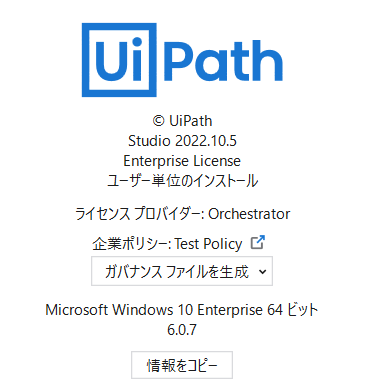
Orchestratorを用いたガバナンス設定方法
Orchestratorを利用し、複数ユーザへの適用する方法を解説します。
参考情報:ガバナンス設定(UiPath公式サイト)
設定手順
注意:本設定は、フォルダ名・アセット名が重要になります。
手順以外の命名では設定できない可能性がありますので注意してください。